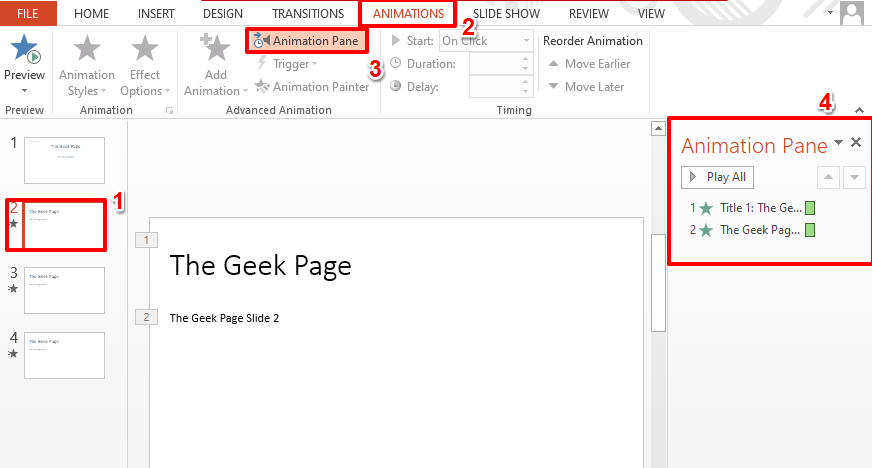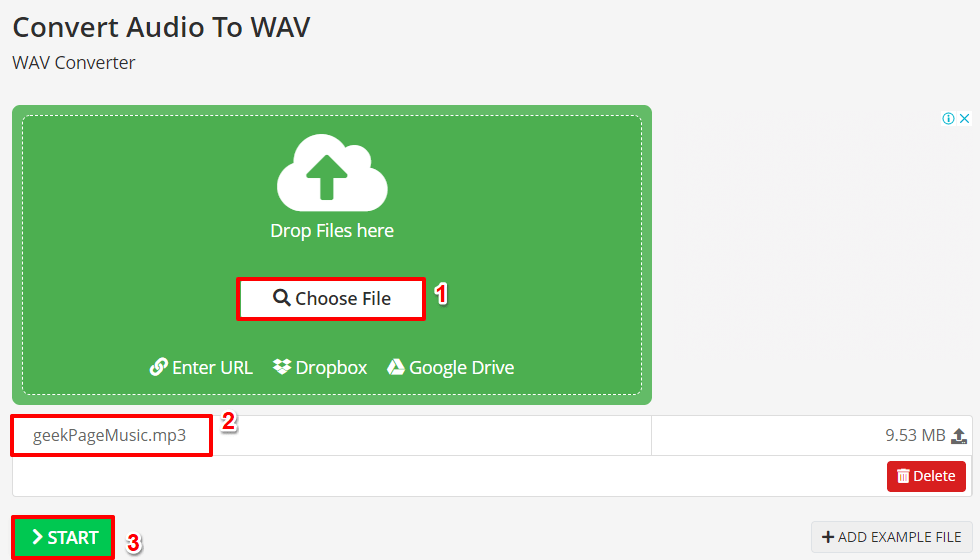Powerpoint è lo strumento più efficace per creare presentazioni per meeting e seminari. Sebbene la maggior parte degli utenti aggiunga paragrafi di testo, grafici a barre, grafici o foto alla presentazione di PowerPoint, alcuni utenti potrebbero dover modificare l'allineamento o la direzione del testo per soddisfare le proprie esigenze.
Se non conosci Powerpoint su un sistema Windows, questo post ti mostrerà come impostare o ruotare la direzione del testo in Powerpoint usando due modi diversi.
ANNUNCIO
Come impostare o ruotare la direzione del testo in PowerPoint
Abbiamo elencato due metodi con cui l'utente può cambiare la direzione del testo in PowerPoint con alcuni semplici passaggi indicati di seguito.
Metodo 1:
Passaggio 1: apri il Presa della corrente applicazione sul sistema premendo il tasto finestre tasto e digitazione presa della corrente.
Passaggio 2: quindi selezionare Presa della correnteapplicazione dai risultati della ricerca come mostrato di seguito.

Passaggio 3: una volta aperto, fare doppio clic su Presentazione vuota per aprire un nuovo documento.

Passaggio 4: quindi, digita qualcosa nel nuovo documento facendo clic su "Fare clic per aggiungere un titolo" e "Fare clic per aggiungere un sottotitolo" come mostrato di seguito.

Passaggio 5: dopo aver terminato la digitazione, seleziona il testo di cui desideri modificare la direzione.
Passaggio 6: assicurati che il Casa è selezionata la scheda e fare clic su Icona della direzione del testo per visualizzare l'elenco a discesa delle opzioni.
Passaggio 7: una volta terminato, seleziona Ruota tutto il testo di 90° O Ruota tutto il testo di 270° O Impilato opzione dall'elenco secondo le vostre esigenze come mostrato di seguito.
ANNUNCIO
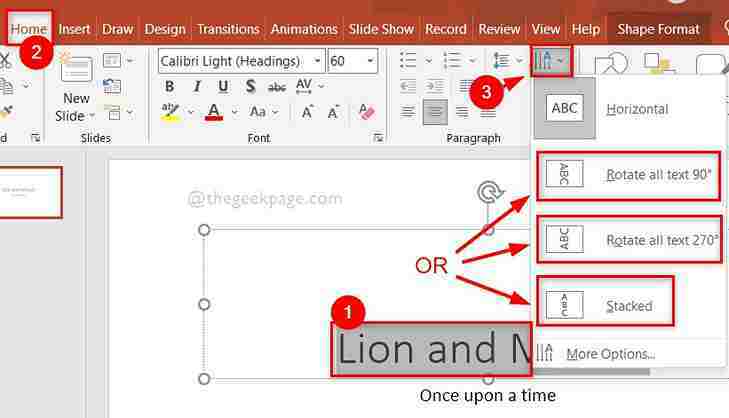
Questo è tutto. Ecco come modificare la direzione del testo nell'applicazione PowerPoint.
Metodo 2:
Passaggio 1: apri il Presa della corrente applicazione sul sistema premendo il tasto finestre tasto e digitazione presa della corrente.
Passaggio 2: quindi selezionare Presa della correnteapplicazione dai risultati della ricerca come mostrato di seguito.

Passaggio 3: una volta aperto, fare doppio clic su Presentazione vuota per aprire un nuovo documento.

Passaggio 4: quindi, digita qualcosa nel nuovo documento facendo clic su "Fare clic per aggiungere un titolo" e "Fare clic per aggiungere un sottotitolo" come mostrato di seguito.

Passaggio 5: seleziona il testo di cui desideri modificare la direzione.
Passaggio 6: fare clic con il pulsante destro del mouse sul testo selezionato e selezionare Formato Forma dal menu contestuale come mostrato di seguito.
ANNUNCIO
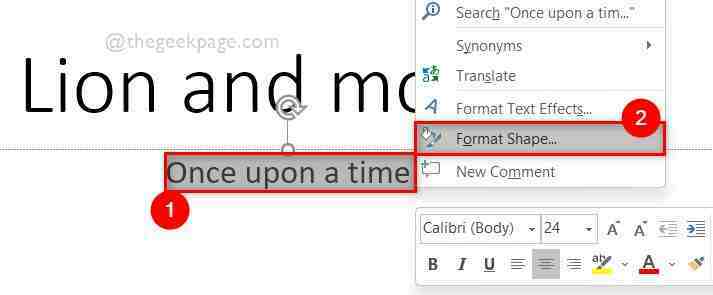
Passaggio 7: nel pannello di destra di Formato forma, fai clic su Opzioni testo in alto, quindi seleziona l'icona Casella di testo come mostrato di seguito.
Passaggio 8: dopodiché, in Casella di testo, seleziona il menu a discesa Direzione del testo facendo clic su di esso.
Passaggio 9: seleziona Ruota tutto il testo di 90° O Ruota tutto il testo di 270° O Impilato dall'elenco a discesa come mostrato nello screenshot qui sotto.
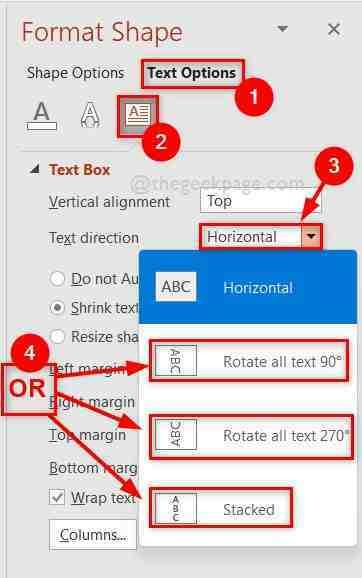
È tutto.
Spero che questo post sia stato informativo e utile. Per favore lasciaci commenti qui sotto.
Grazie!